第1课 开发环境的配置
Posted Liu_Farrell
tags:
篇首语:本文由小常识网(cha138.com)小编为大家整理,主要介绍了第1课 开发环境的配置相关的知识,希望对你有一定的参考价值。
1.1 Linux系统的安装
资料下载:
在Windows10操作系统下安装下面两个软件:
1.VMware10
2.Ubuntu12
首先安装VMware10,比较简单,点击“下一步”就行。在选择安装的盘符的时候,不要安装在C盘,安装到最后一步点击完成就行。
安装完成后,打开VMware,找到菜单栏上的文件,打开文件->新建虚拟机,弹出虚拟机的安装向导如下图:
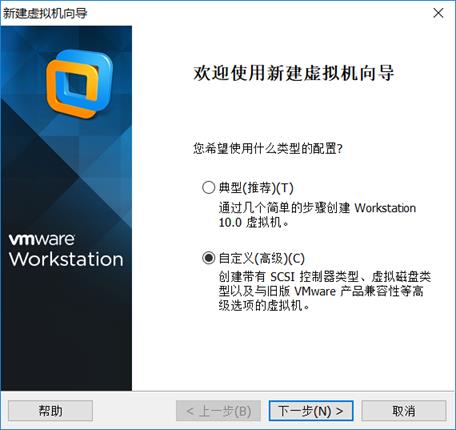
有典型和自定义两种安装方式,典型安装是自动调整虚拟机的设置,自定义安装需要手动来调整,比如内存分配,处理器的个数、核心数等等,作为新手来说选择典型安装比较合适。
点击“下一步”,选择Ubuntu操作系统的iso文件,点击“浏览”,找到Ubuntu12系统压缩包所在的文件路径,选择Ubuntu加载进来就行,如下图所示:
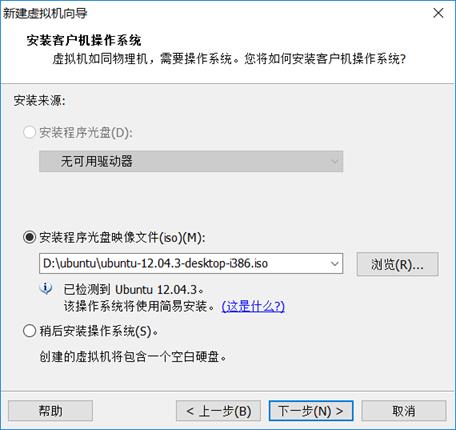
然后点击“下一步”,如下图所示,设置用户名、密码等,
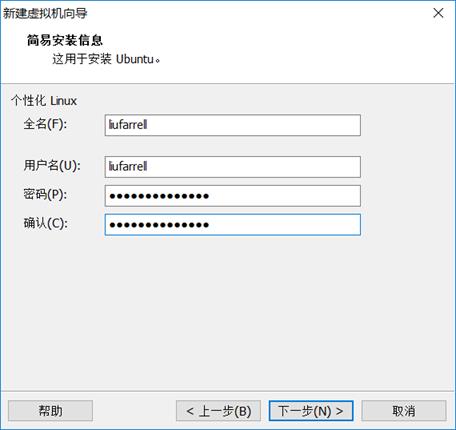
然后点击“下一步“,给虚拟机命名、以及虚拟机工作区位置。
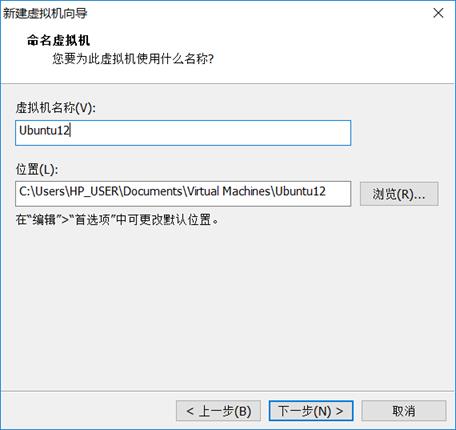
点击“下一步“,如图,不用更改,直接”下一步“。
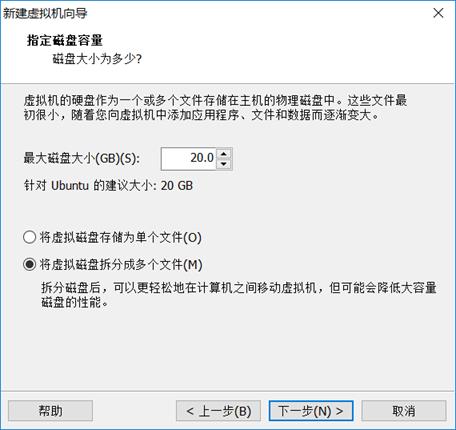
最后确认信息,确认无误后,点击完成,系统开始安装虚拟机。大概几分钟或十几分钟以后就安装完成了。
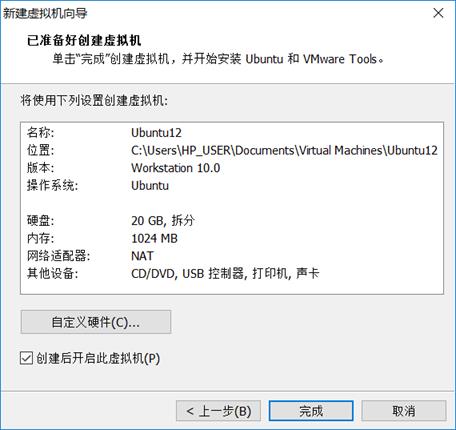
安装完成后,打开虚拟机,进入Ubuntu操作系统。
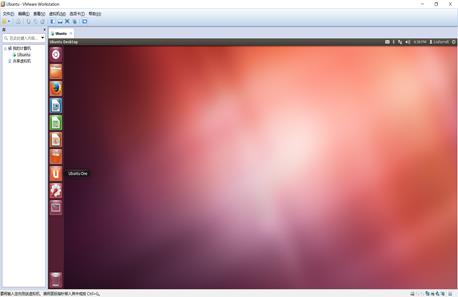
自此,我们的Linux系统就安装成功了。
1.2 环境配置
需要三个文件,arm-elf-tools-20011219.tar;myboard_sp_scu_peixun.tar;uClinux-dist-20020927.tar;
这三个文件初始是在windows系统里面的,要在Linux环境下使用的话,需要建立共享文件夹。在VMware的菜单栏上面找到虚拟机->设置,在设置对话框里选择“选项“这个选项卡,点击共享文件夹->总是启用,然后添加共享文件夹路径,点击完成。最后将上面三个文件拷贝至共享文件夹里。这样这三个文件既能在Windows里面使用,又能在Linux里面使用,在Linux操作系统的路径为/mnt/hgfs/sharefile。
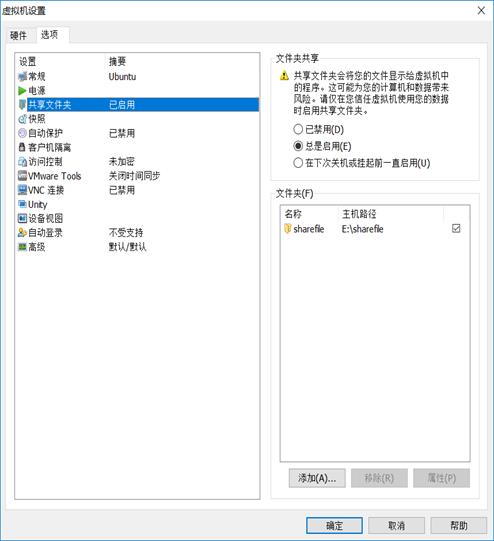
接下来开始配置,在Ubuntu系统下,ctrl+alt+T快捷键调出terminal:第一步,将arm-elf-tools-20011219.tar拷贝到根目录下(/)。

解压:

第二步,在根目录下创建一个名为work的文件夹,并且将myboard_sp_scu_peixun.tar;uClinux-dist-20020927.tar复制到work中。

拷贝


拷贝完成后,在work目录下就有了上述两个文件,
分别解压:


解压完成以后work目录中出现了两个文件,my_board_sp_scu_peixun;uClinux-dist。

第三步,进入my_board_sp_scu_peixun文件下,执行:

第四步,进入uClinux-dist,执行:
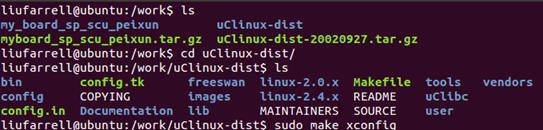
完成以后弹出如下界面:
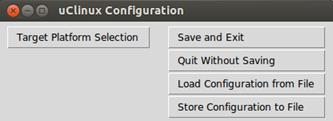
其中在进行到第三步第四步的时候会出现一些问题:
第1,Package ‘wish’ has no installation candidate
解决方法:

第2, Package ‘wish’ is a virtual package provlded by
Tk8.5 8.5.1-11
Tk8.4 8.4.19-4
解决方法:

1.3 目标平台设置
在/work/uClinux-dist路径下执行sudo make xconfig以后,弹出以下界面
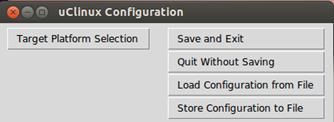
点击“Target Platform Selection”以后,进入设置界面,按下面步骤设置。
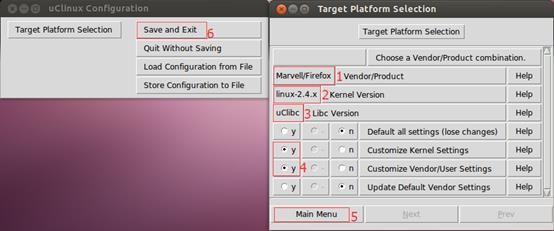
保存以后,就会进入内核配置,如下图
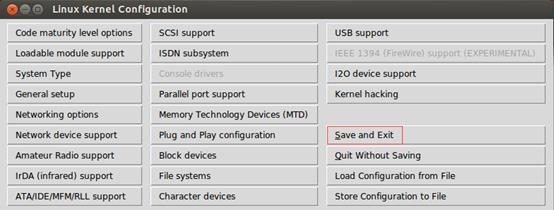
点击Save and Exist以后,会有一个对话框,点击OK就行了
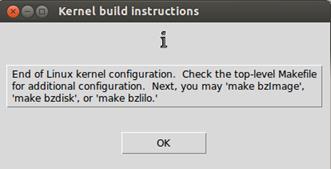
接下来会有许多内存地址修改,我们“全部”按回车,如下图
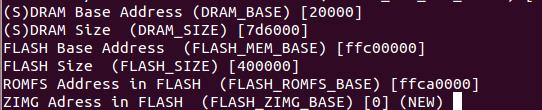
完成上步以后,在“/”根目录下创建一个文件夹取名为tfptboot

到/work/uClinux-dist路径下执行sudo make dep

执行完成以后,执行sudo make

接下来会报错,如下图
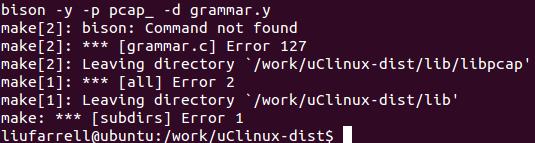
表示缺少bison,解决办法,执行sudo apt-get install bison
安装bison以后,再执行sudo make

等待执行完毕,执行成功的截图如下,只截取了最后一部分

至此,我们的环境就搭建成功了。
1.4 总结
开发环境的配置是整个开发过程中最基础的,也是必不可少的,正所谓“工欲善其事必先利其器“。上面这套流程是在老师的带领下,自己动手完成的,虽然简单,但没有人指导的话还是比较困难的。所以我比较详细的写了整个过程,万一时间久了忘了并且又有需要的话还可以根据这个步骤重新配置。
以上是关于第1课 开发环境的配置的主要内容,如果未能解决你的问题,请参考以下文章